Windows 10: n mukana tulee lisää sovelluksiakuin Windows 7, ja nämä sovellukset eivät ole kaikki suosittuja. Microsoft on lopulta lopettanut käyttäjiensä tarpeettomien pelien, kuten Candy Crush, pakottamisen käyttäjille, mutta se ei tarkoita, että osakesovellukset katoavat. Voit poistaa nämä sovellukset PowerShellistä. Jos et kuitenkaan halua käyttää sitä, voit käyttää sovellusta nimeltä O&O AppBuster osakevarastojen poistaminen Windows 10: stä.
Yksi etuna O&O AppBusterin käytöstä on, että se voi asentaa myös poistettuja sovelluksia. Jos poistat sovelluksen vahingossa, sen palauttaminen on helppoa.
Poista osakesovellukset
Lataa O&O AppBuster ja suorita se. Odota luettelon lataamista ja valitse sovellukset, jotka haluat poistaa. Jos selaat luetteloa, huomaat, että sovellukset on jaettu eri luokkiin, joista yksi on piilotettu. Tämä luokka on pieni ja sisältää sovelluksia, jotka ovat välttämättömiä järjestelmäsovelluksia.
O&O AppBuster voi poistaa ne, mutta varmista, että luot järjestelmän palautuspisteen, koska piilotetun sovelluksen poistaminen voi aiheuttaa sinulle ongelmia. Kun olet valinnut sovelluksen, napsauta Poista-painiketta.

Joudut varmennus- ja valintaikkunaan, jossa kysytään, haluatko poistaa sovelluksen yhdelle / nykyiselle käyttäjälle vai kaikille käyttäjille.
Sovellusten uudelleenasentaminen
O&O AppBuster voi asentaa aiempia sovelluksiapoistettu, mutta on yksi edellytys; sovellukset eivät saa olla ladattavissa Microsoft Storesta. Jos niitä voi ladata kaupasta, niitä ei voi asentaa sovelluksesta. Sovellus voi asentaa sovellukset, joita ei voi asentaa myymälästä, esimerkiksi Mobile Plans -sovellus.
Tämäntyyppiset sovellukset näkyvät edelleen sovellusluettelossa, vaikka ne olisi poistettu. Valitse sovellus, jonka haluat palauttaa, ja siirry kohtaan Toiminnot> Asenna sovellukset.
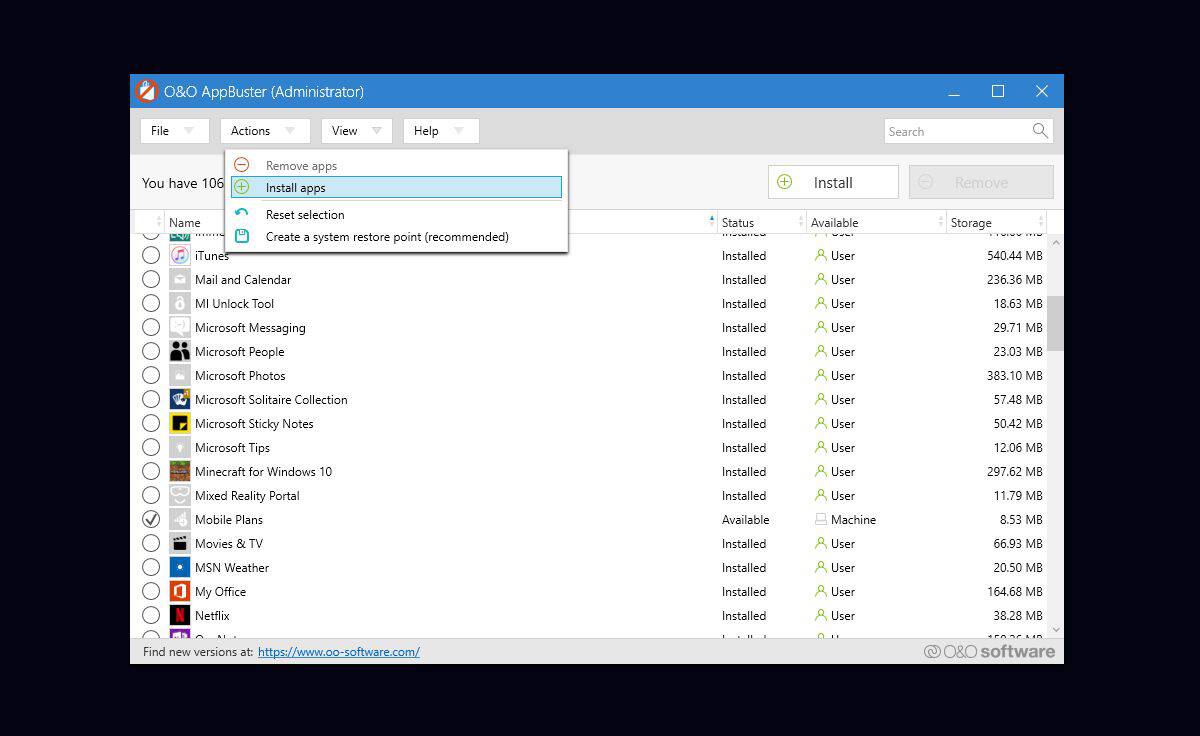
Sovellus on perusteellinen siinä, mitä se tekee, eikä se olevain osakesovellusten poistamiseksi. Voit käyttää sitä poistamaan joukko muita UWP-sovelluksia, jotka olet itse asentanut. Kuten Microsoft Storesta saatavissa olevissa Microsoft-sovelluksissa, nämä sovellukset voidaan asentaa uudelleen sieltä eikä itse sovelluksesta.
Vaikka O&O AppBuster voi asentaa sovelluksia uudelleen, seei aio säilyttää käyttäjän asetuksia. Jos olet tallentanut tietoja näihin sovelluksiin, esimerkiksi muistiinpanoja muistilaput-sovellukseen, sinun on ensin varmuuskopioitava ne. Sovelluksen asentaminen ei tuota niitä takaisin.













Kommentit